W każdej dziedzinie cyfrowej 🖥️, wraca się do częstego korzystania z tych samych środków komunikacji. Tym, który szczególnie się pojawia, jest poczta elektroniczna. Czy używamy go poprawnie? Chyba tak, ale co z podpis email ?
To jest temat dnia. Pokażę ci 13 przykładów oryginalnych podpisów e-mail, które wyróżniają się z tłumu i 7 darmowych generatorów podpisów e-mail.
Chodź, nie wstydź się. W tym artykule nasze szablony podpisów e-mail są darmowe, możesz z nich korzystać bez końca.
Być może zastanawiasz się, co zobaczymy w tym artykule? Nie martw się, oto lista:
- Co to jest podpis e-mail? 📩
- Słynne 13 przykładów (które można ponownie wykorzystać jako bonus).
- Najlepszy darmowy generator podpis email.
- Jak go skonfigurować.
- Jak stworzyć profesjonalny podpis email ?
- Narzędzia do tworzenia wyróżniającego się podpisu.
Co to jest podpis email ?
Podpis e-mail to blok tekstu lub obraz, który jest automatycznie dodawany na końcu wiadomości e-mail, którą zamierzasz wysłać.
Zazwyczaj zawiera on imię i nazwisko, dane kontaktowe i ewentualnie logo lub inne elementy graficzne. Niektórzy używają podpisu, aby dołączyć cytat, osobiste motto lub inne informacje o sobie 🥳.
Aby utworzyć podpis dla wiadomości e-mail, należy uzyskać dostęp do ustawień klienta poczty e-mail lub usługi poczty internetowej. Poszukaj opcji tworzenia nowego podpisu lub edycji istniejącego.
Po utworzeniu podpisu możesz dodać go automatycznie do wszystkich wiadomości lub ręcznie wstawić go do określonych wiadomości, jeśli to konieczne.
Jak stworzyć profesjonalny podpis email ?
Możesz utworzyć standardowy podpis dla wszystkich tych wiadomości e-mail, ale możesz także skonfigurować profesjonalny podpis email. Wyjaśnię ci najlepsze praktyki.
1) Rozmiar i format podpis email
Istnieją pewne zasady, których musimy przestrzegać, gdy rozpoczynamy wiadomość e-mail. Myśląc o swoim rozmówcy, należy pamiętać, że podpis nie powinien przekraczać kilku linijek, ryzykując, że stanie się uciążliwy dla odbiorcy.
Należy zwrócić uwagę na format, pod karą, że podpis jest większy niż treść tekstu.
Wtedy użyjemy czytelnej czcionki o odpowiednim rozmiarze (jeśli będzie malutka i nie będziemy widzieć, co jest napisane, nie będziemy w stanie dowiedzieć się, kto pisze wiadomość).
Z drugiej strony, użycie zbyt dużej czcionki może sprawić, że będziesz wyglądać agresywnie lub nieprofesjonalnie.
2) Uważaj na kolor
Oczywiście zwracamy również uwagę na kolor, którego będziemy używać. Żadne tło ani tekst nie będą zbyt krzykliwe, pod groźbą zaatakowania biednych oczu 👀 odbiorcy.
Lepiej więc zachować stonowane i profesjonalne kolory, oto co jest zalecane. Jeśli chcesz dodać obrazek do podpisu, wybierz go najlepiej dobrej jakości i upewnij się, że jest wyświetlany poprawnie.
Jeśli to możliwe, możesz uczynić swój podpis responsywnym, aby pomyśleć o odbiorcy, który sprawdza swoje e-maile na telefonie. 📱
Postępując zgodnie z tymi wskazówkami, powinieneś być w stanie stworzyć profesjonalny i łatwy do odczytania podpis e-mail dla swojego odbiorcy.
Jak korzystać z generatora podpis email ?
Te generatory, zwane również “generatorami podpisów e-mail”, umożliwiają tworzenie spersonalizowanych podpisów bez płacenia. Dlatego możesz zaprojektować podpis elektroniczny za darmo, co jest świetnym narzędziem jednorazowego użytku. Następnie będziesz mieć możliwość dodania go do swojego konta e-mail.
7 Najlepszy darmowy generator podpis email
Nie chcesz korzystać z tego, co oferują ci klienci online? Nie ma problemu, możesz również stworzyć wszystko od podstaw, ponieważ, przypominam, możesz wstawić obraz jako podpis w wiadomości e-mail.
Jeśli chcesz mieć stylowy podpis e-mail, możesz skorzystać z tych narzędzi. Przedstawiam ci tylko darmowe narzędzia, abyś nie musiał rujnować się na podpis e-mail.
1) Generator podpisów e-mail Hubspot
Jest to darmowe narzędzie, które pozwala użytkownikom projektować profesjonalne, spersonalizowane podpisy e-mail. 🔥
Oto kilka funkcji: 👇🏼
- Pełna personalizacja.
- Predefiniowane szablony.
- Integracja z sieciami społecznościowymi.
- CTAS.
- Obsługa wielu platform.
Dzięki Hubspot możesz poprawić wygląd i sposób komunikacji e-mailowej.
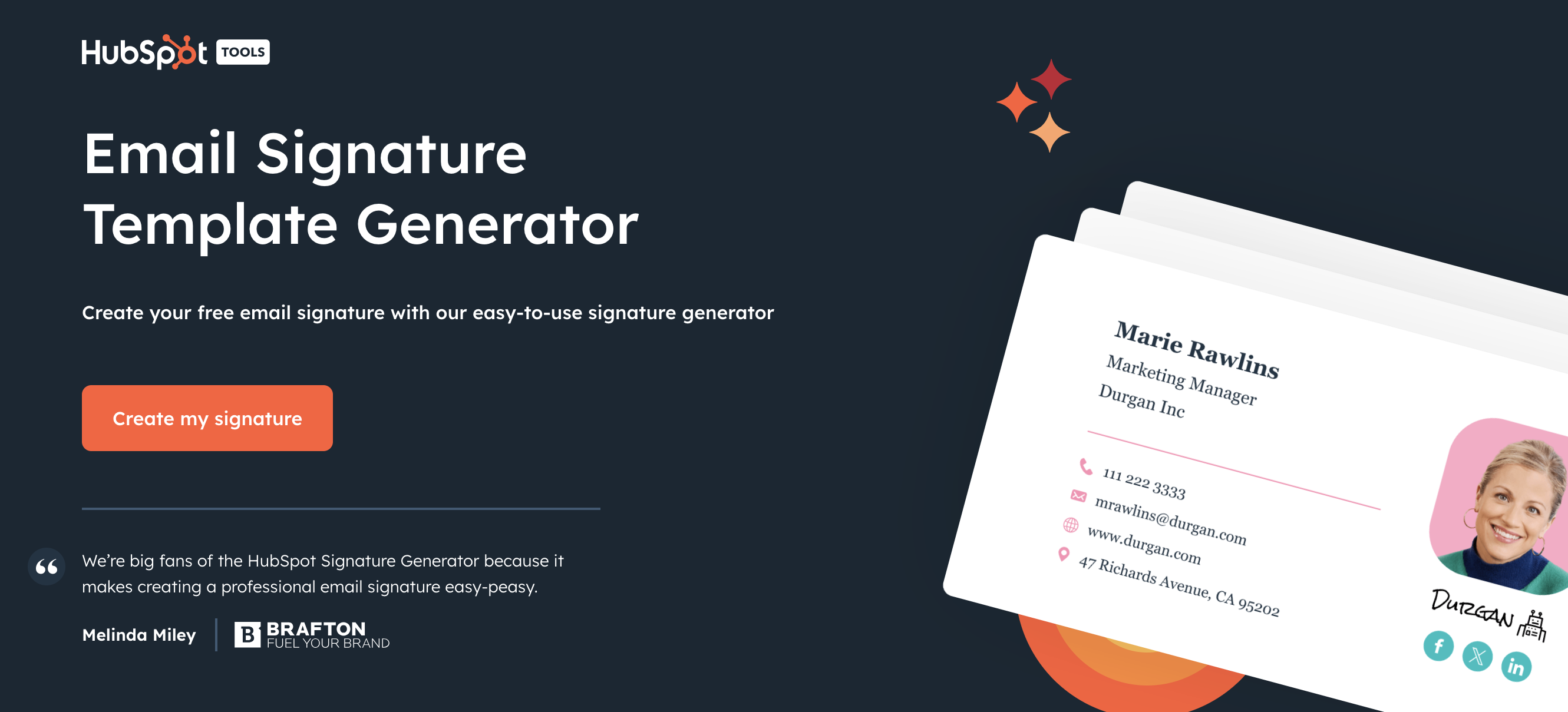
2) Darmowy podpis e-mail z Canva
Naprawdę lubimy to małe narzędzie, które pozwala tworzyć świetne wizualizacje. W tym przypadku nie mamy do czynienia z generatorem, ale mamy możliwość stworzenia oryginalnej grafiki, która wyróżnia się dzięki wielu możliwościom tworzenia.
Istnieje wiele projektów, które można wykorzystać i modyfikować według własnego uznania.
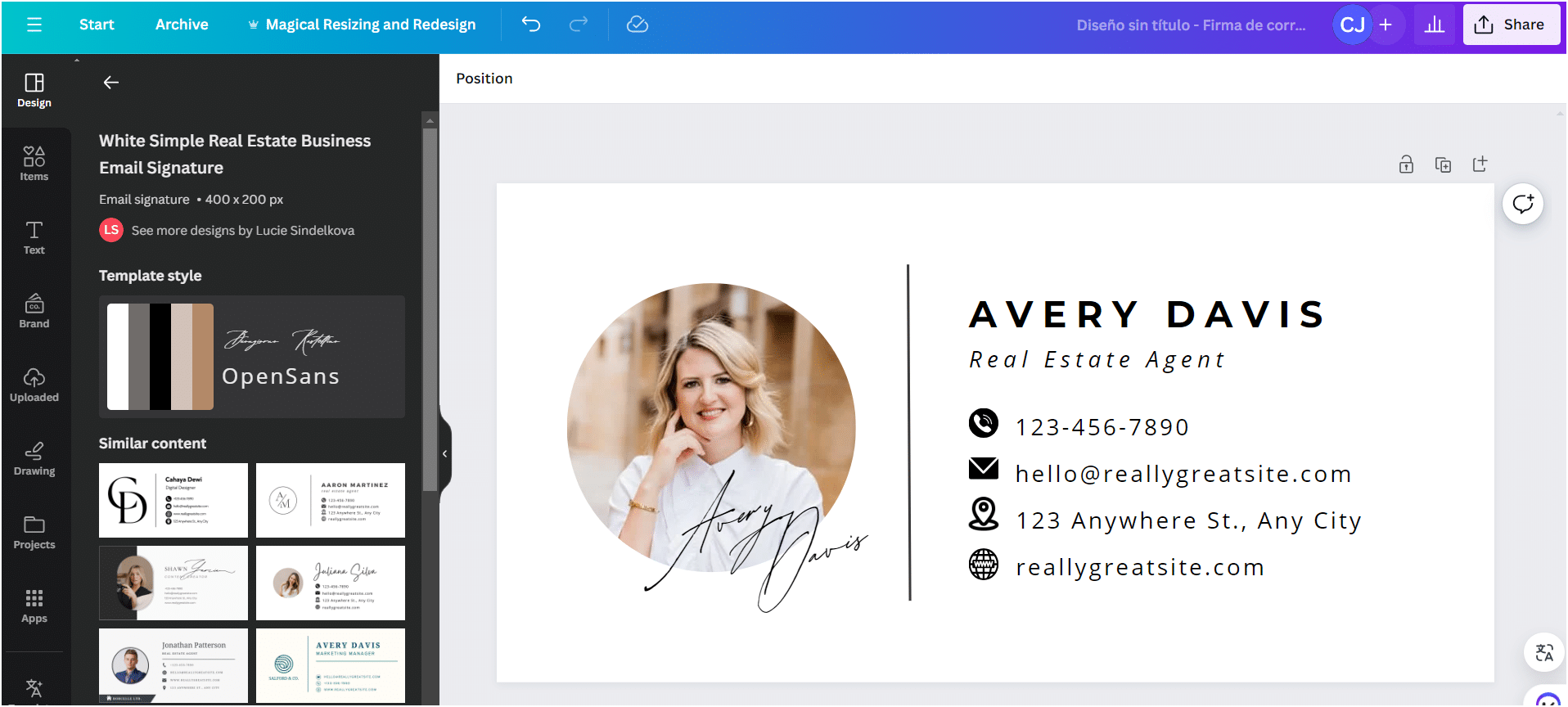
3) “Signature Maker”
Signature maker to bezpłatne narzędzie, którego można użyć do stworzenia podpisu. Aby z niego skorzystać, nic nie może być prostsze.
Wchodzisz na stronę i zaczynasz tworzyć swój podpis, wypełniając następujące pola:
- Imię i nazwisko.
- Stanowisko.
- Adres e-mail.
- Nazwa firmy.
- Numer telefonu.
- Nazwa witryny internetowej.
- Adres.
- Zdjęcie.
Oczywiście nie musisz wypełniać wszystkiego.
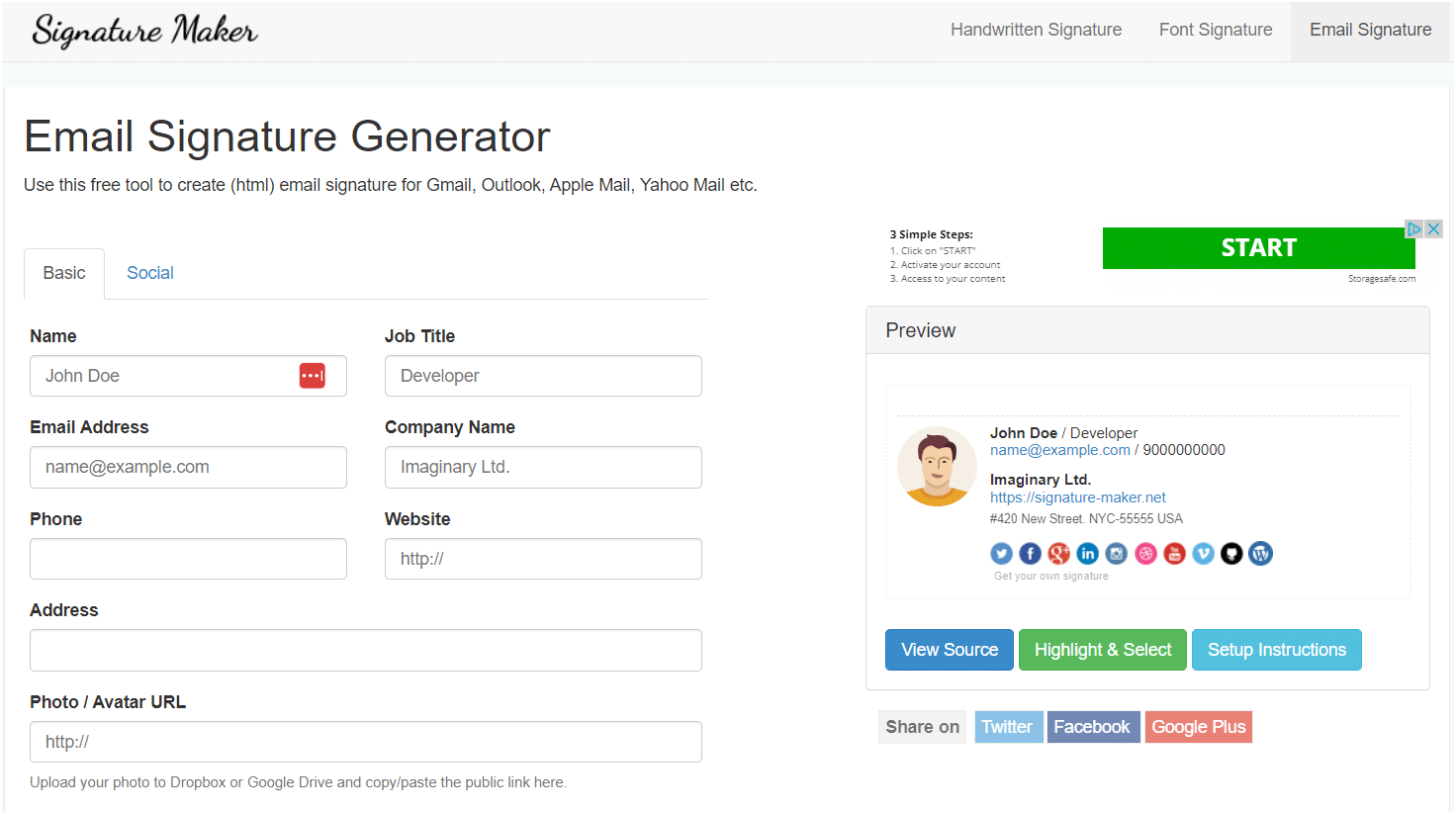
4) “LeadFuze”
To małe narzędzie jest całkowicie darmowe i niezwykle proste 😁 w użyciu. Kiedy wejdziesz na stronę, zostaniesz poproszony o wypełnienie informacji takich jak:
- Imię.
- Nazwisko.
- Tytuł zawodowy.
- Firma, dla której pracujesz.
- Numer telefonu.
- Numer telefonu firmy.
- Adres.
- Adres e-mail.
- Strona internetowa.
- Logo.
Oczywiście nie musisz wypełniać wszystkiego, ale otrzymasz prosty podpis z opcją skopiowania go do HTML.
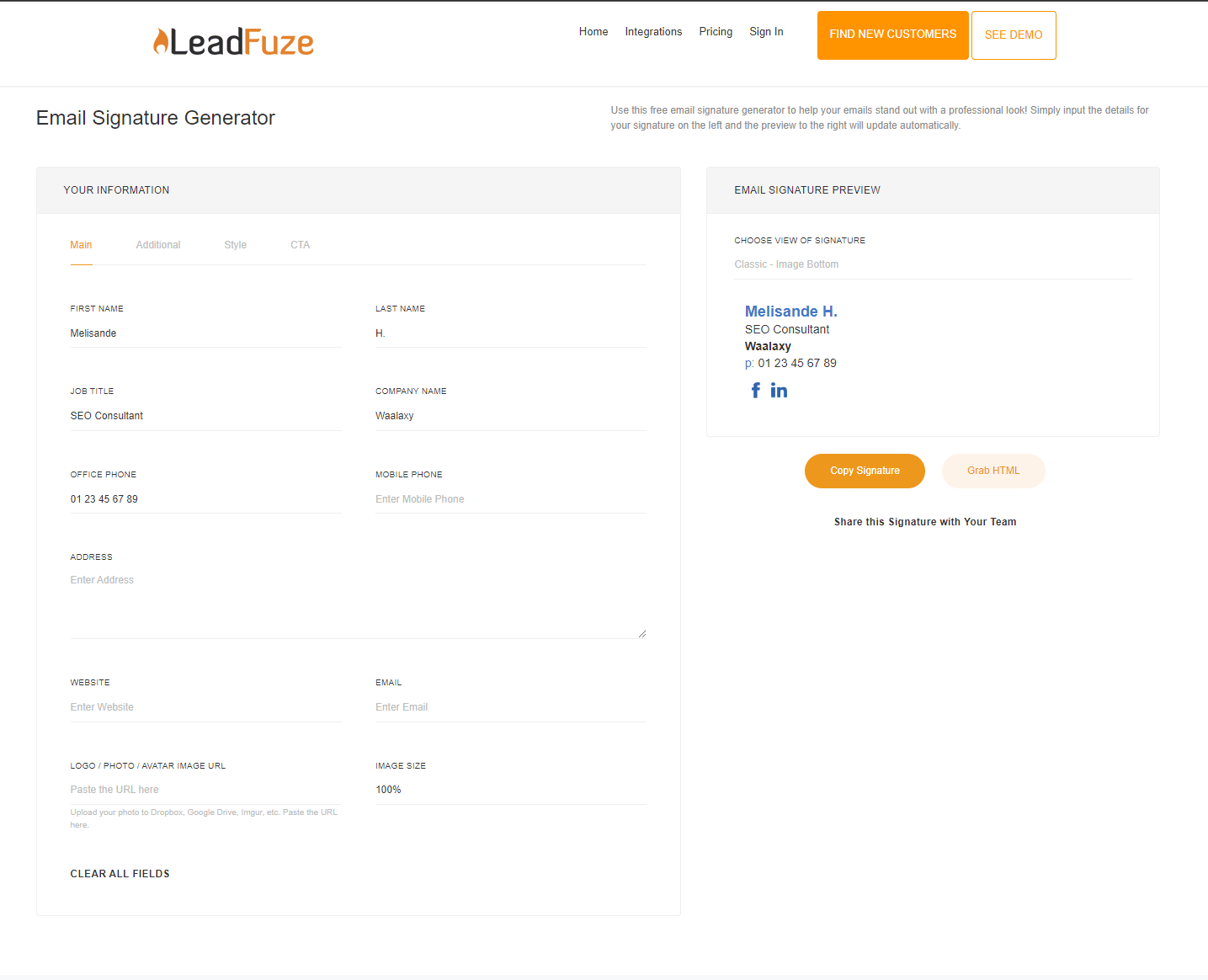
5) “MySignature”
Bez względu na zawód, MySignature.io ma szablon, którego potrzebujesz do podpisu e-mail. Dostępne są podstawowe funkcje, takie jak dodawanie mediów społecznościowych, danych kontaktowych, a nawet banerów.
MySignature umożliwia dodawanie linków śledzących do banerów i ikon mediów społecznościowych w celu śledzenia liczby kliknięć i innych informacji.
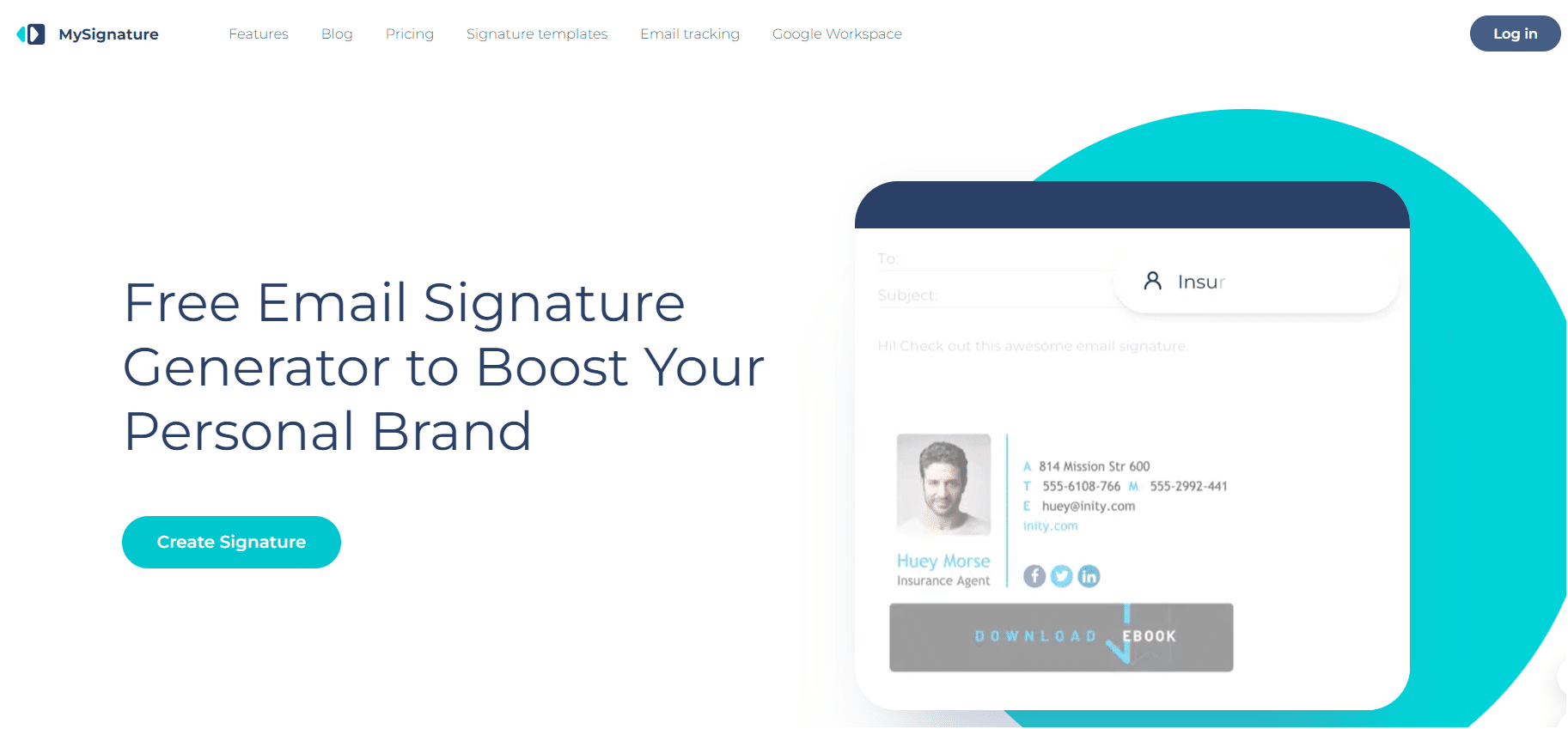
6) “Signature.email”
Signature. email to stosunkowo proste narzędzie do tworzenia podpisów elektronicznych. Podpis można utworzyć za pomocą bardzo intuicyjnego systemu przeciągania i upuszczania.
Wygląd różnych oferowanych modeli jest bardzo dopracowany. Możesz zacząć od 6 szablonów lub zacząć od zera z jednym kontem. 👍
Jeśli chcesz dowiedzieć się więcej o tym, co to narzędzie oferuje za darmo, oto co znajdziesz:
- 1 darmowy podpis,
- Do 10 pól,
- Do 2 obrazów,
- Hosting obrazów.
Należy pamiętać, że podpis zostanie usunięty z witryny po 30 dniach (nie uniemożliwia to korzystania z podpisu, ale nie można go modyfikować). 💡
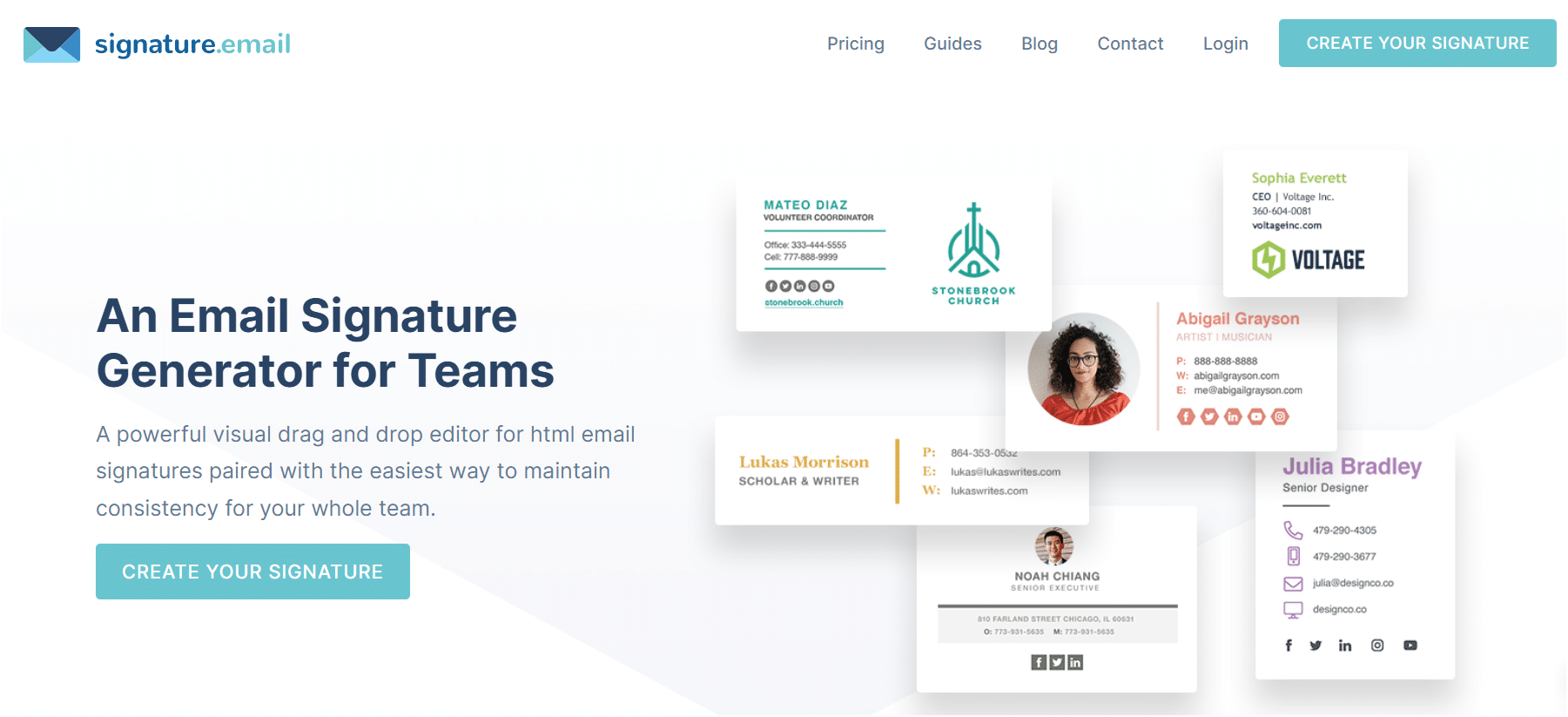
7) “WiseStamp”
Wreszcie, WiseStamp może pomóc w skonfigurowaniu podpisu. ✍️ Podobnie jak inni przyjaciele, jest łatwy w użyciu, wystarczy wypełnić różne wymagane pola.
WiseStamp Email Signature Generator wymaga rejestracji (poprzez logowanie społecznościowe), aby wybrać jeden z dwóch darmowych szablonów. 💲
Chociaż nie jest tak interesujący jak inne narzędzia przedstawione w tym artykule, ma tę zaletę, że umożliwia wstawienie linku pod podpisem. Na przykład do ostatniego artykułu na blogu opublikowanego w witrynie i obecnego w kanale RSS.
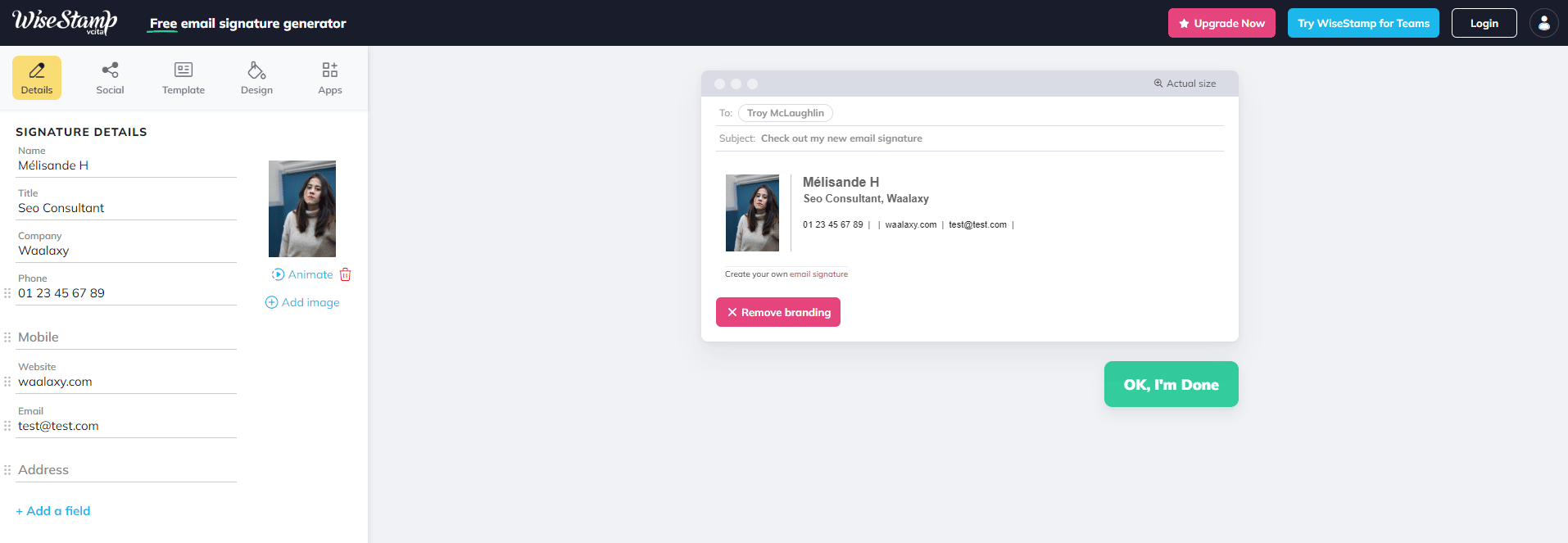
Lista ta nie jest ułożona w żadnej konkretnej kolejności 😉 więc zapraszam do przetestowania tych darmowych narzędzi dla siebie!
Teraz już wiesz, jak wygenerować podpis e-mail za darmo. 🔥
13 przykładów podpisów e-mail
Aby ułatwić Ci zadanie, pogrupuję podpisy e-mail według kategorii i zawodu 😉
Podpis e-mail: CEO
Możesz być szefem międzynarodowej korporacji 🤑 lub właścicielem małego internetowego sklepu odzieżowego.
Nie ma to znaczenia, możesz wyróżnić się dzięki jednorazowemu podpisowi e-mail, wdrażając unikalną tożsamość wizualną i zawodową.
#1 Podpis bez zdjęcia
Nie musisz umieszczać twarzy w podpisie e-mail, możesz po prostu umieścić logo swojej firmy. Musisz jednak umieścić wszystkie informacje związane z Twoją rozpoznawalnością. Pokażę ci przykład.
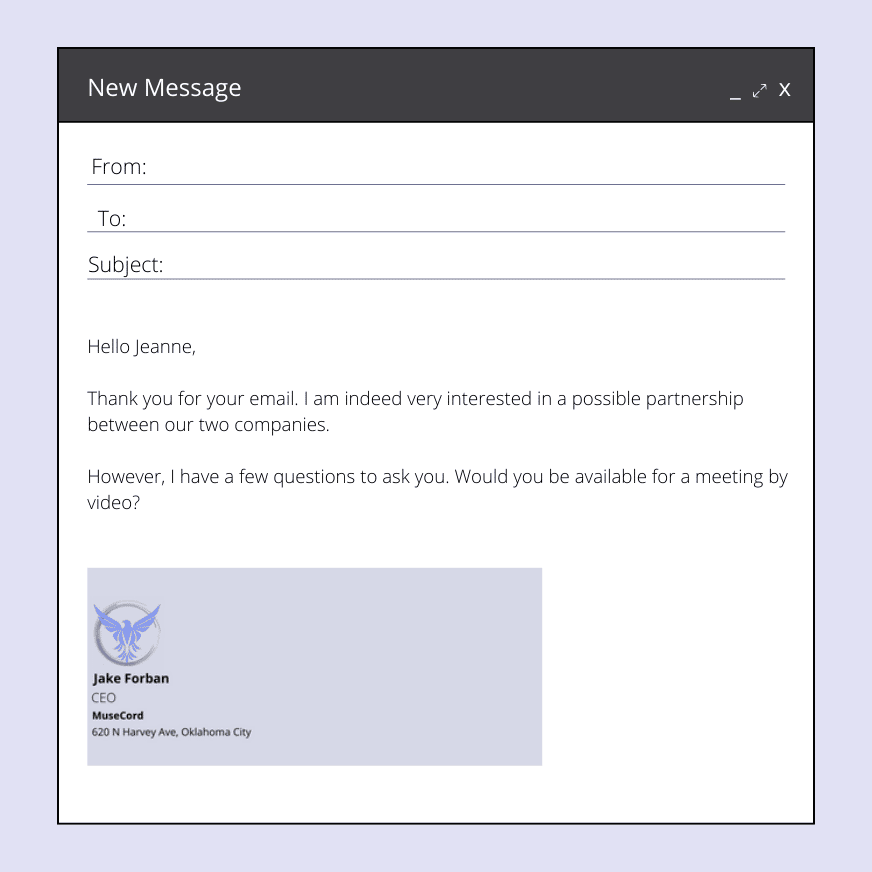
Jest to prosty podpis. Możesz rozpoznać imię i nazwisko osoby, jej stanowisko, firmę, a także adres firmy.
#2 Szablon podpisu e-mail ze zdjęciem
W szablonie podpisu e-mail, który teraz prezentuję, znajduje się zdjęcie osoby, która wysyła wiadomość e-mail. Przydatne, jeśli odbiorca już Cię zna. Pozwala mu to natychmiast rozpoznać nadawcę wiadomości.
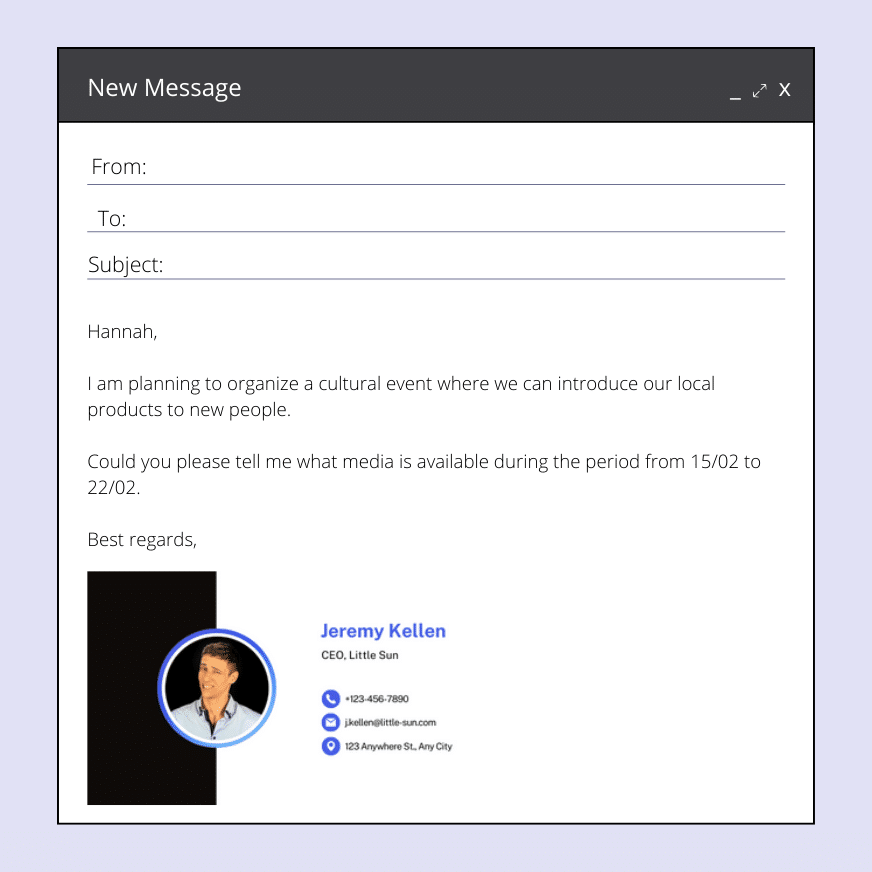
#3 Elegancki podpis
Nie chcesz zdjęcia ani zbyt wielu elementów w podpisie e-mail, ale nadal chcesz, aby wyglądał dobrze? Przygotowałem dla Ciebie mały przykład ✅.
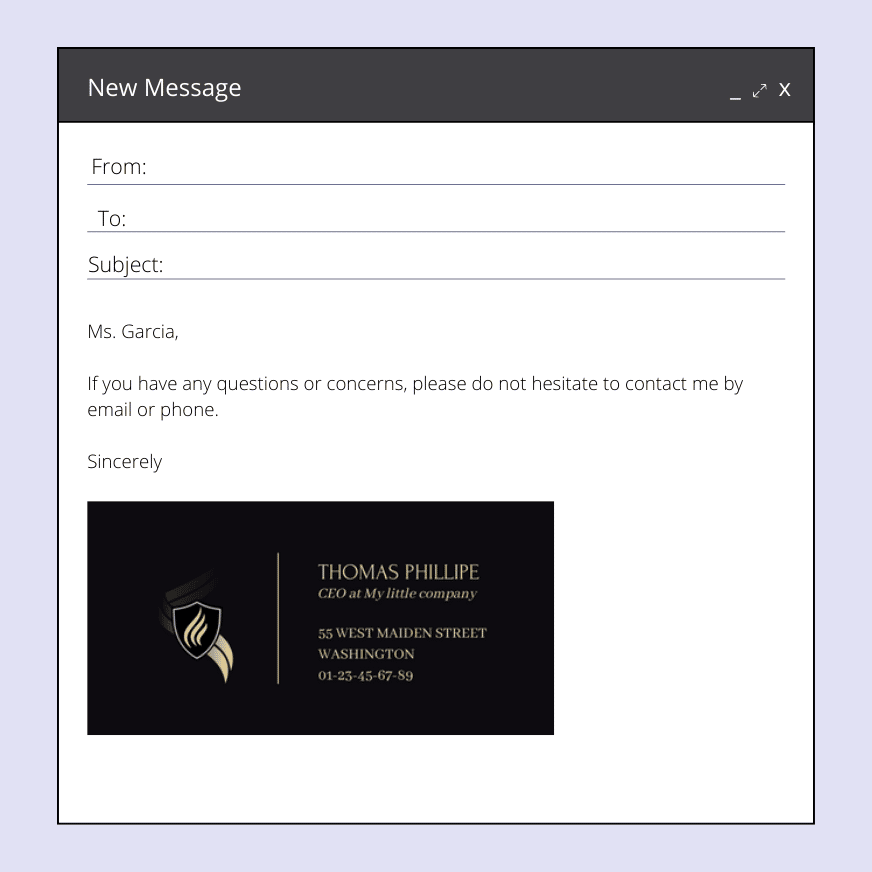
Podpis e-mail: Sprzedawcy
Kiedy zajmujesz się sprzedażą, musisz wyróżniać się na tle swoich kolegów (i tak chcesz dostać prowizję przed Jean-Mi 💰). W związku z tym dobrze jest być rozpoznawalnym dzięki podpisowi e-mail.
#4 Minimalizm
Czasami nie ma potrzeby, aby wdawać się w zbyt skomplikowane wizualizacje. Możesz zachować prostotę i nadal mieć pod ręką potrzebne elementy. Pokażę ci, jak stworzyć prosty podpis jako sprzedawca (ale możesz go również wykorzystać w innej pracy).
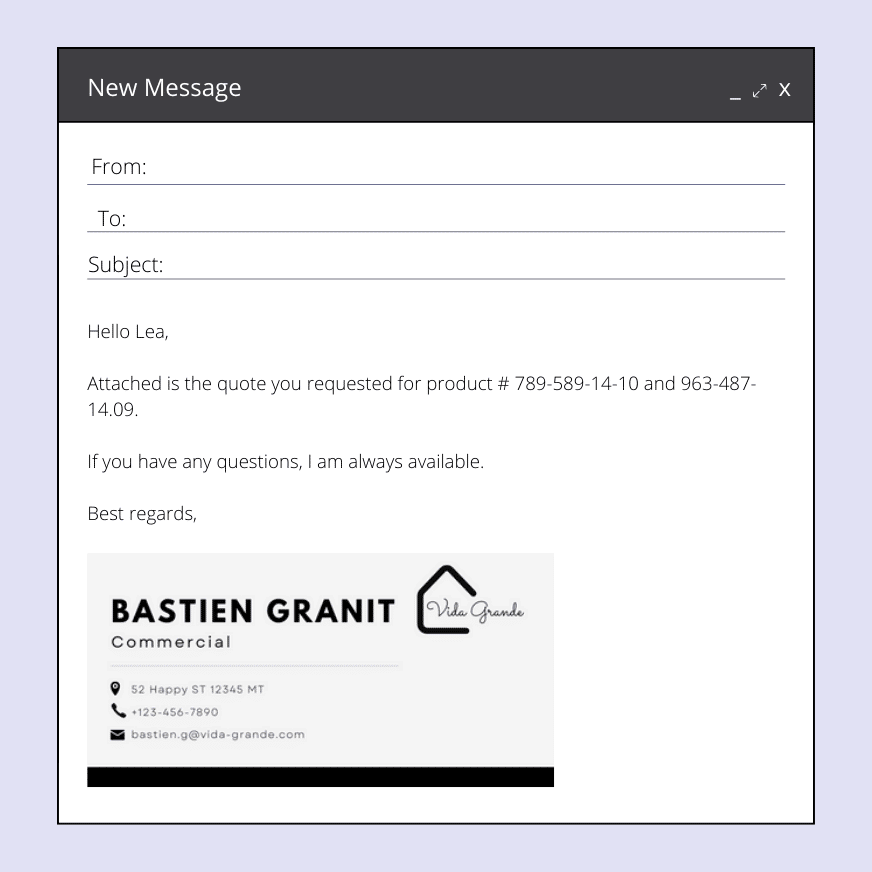
#5 Wstaw baner
Aby podkreślić swoją działalność, możesz również umieścić w podpisie e-mail banner, który pozwoli klientowi lub odbiorcy zrozumieć, co sprzedajesz.
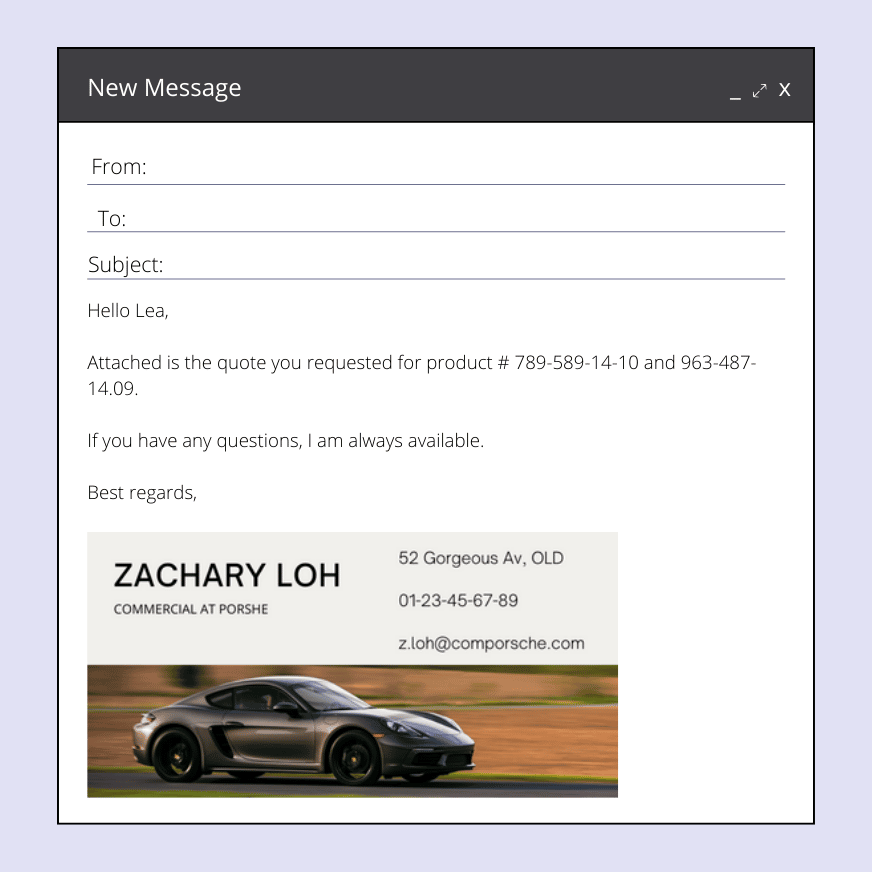
#6 Dodaj GIF
Dlaczego nie uczynić swojego podpisu e-mail nieco bardziej żywym 🫀? Cóż, mamy rozwiązanie, a jest nim umieszczenie w nim małego GIF-a.
Nie mówię o czymś dużym, nadal konieczne jest, aby Twój e-mail mógł się załadować i nie przytłaczał odbiorcy.
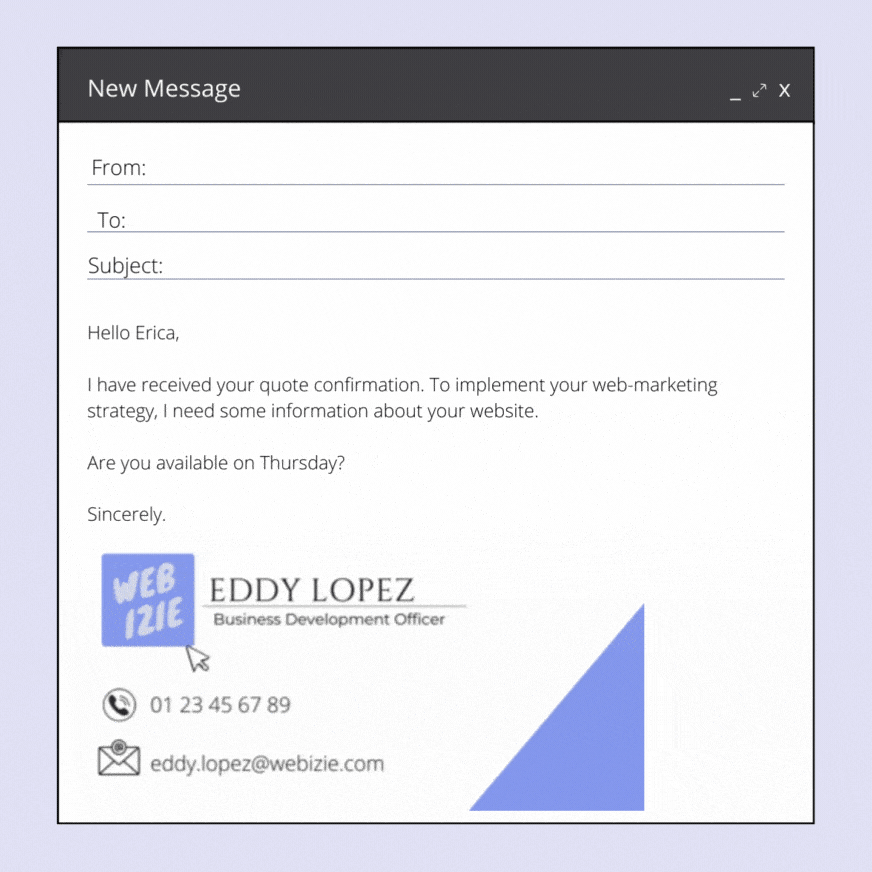
#7 Zachowaj tę samą paletę kolorów
Cały Twój plan komunikacji opiera się na wizualizacjach i chcesz, aby ludzie rozpoznali Cię na pierwszy rzut oka 👀? Możesz również kontynuować tę linię z podpisem.
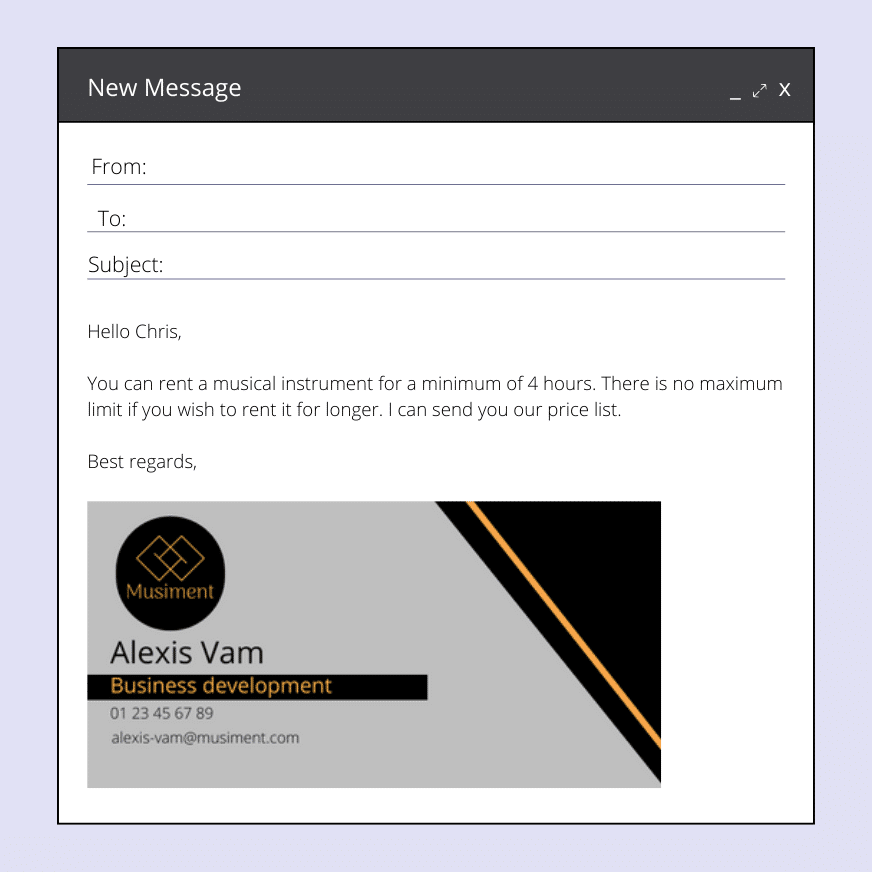
#8 Zachowaj prostotę
Nie musisz koniecznie dodawać wizualizacji lub określonych stylów graficznych podczas konfigurowania podpisu e-mail. Możesz zachować prostotę, podając tylko informacje potrzebne do rozpoznania.
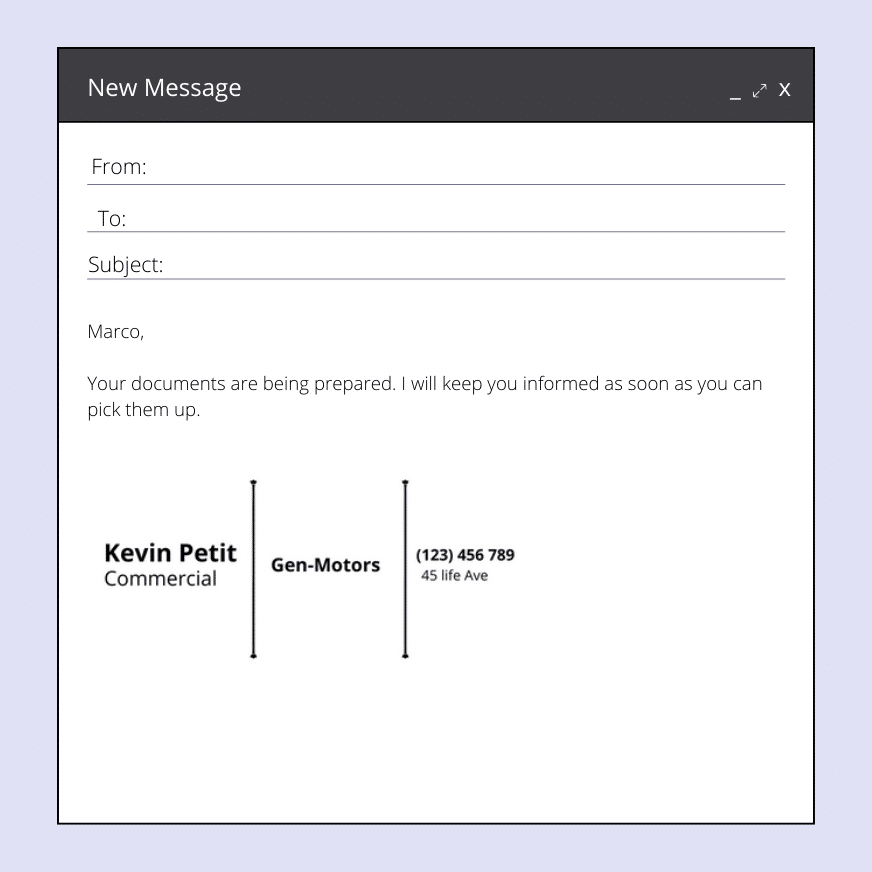
Podpis e-mail: Freelancer
#9 Sieci społecznościowe jako dowód
Nie musisz podawać swojego numeru telefonu 📱 ani adresu e-mail (technicznie rzecz biorąc, jeśli odbiorca otrzymał Twój e-mail, ma Twój adres), ale możesz wyróżnić swoje social network.
Jest to szczególnie przydatne, jeśli działasz w branży artystycznej (fotograf, projektant, piekarz), ale możesz również umieścić link do swojego LinkedIn profil.
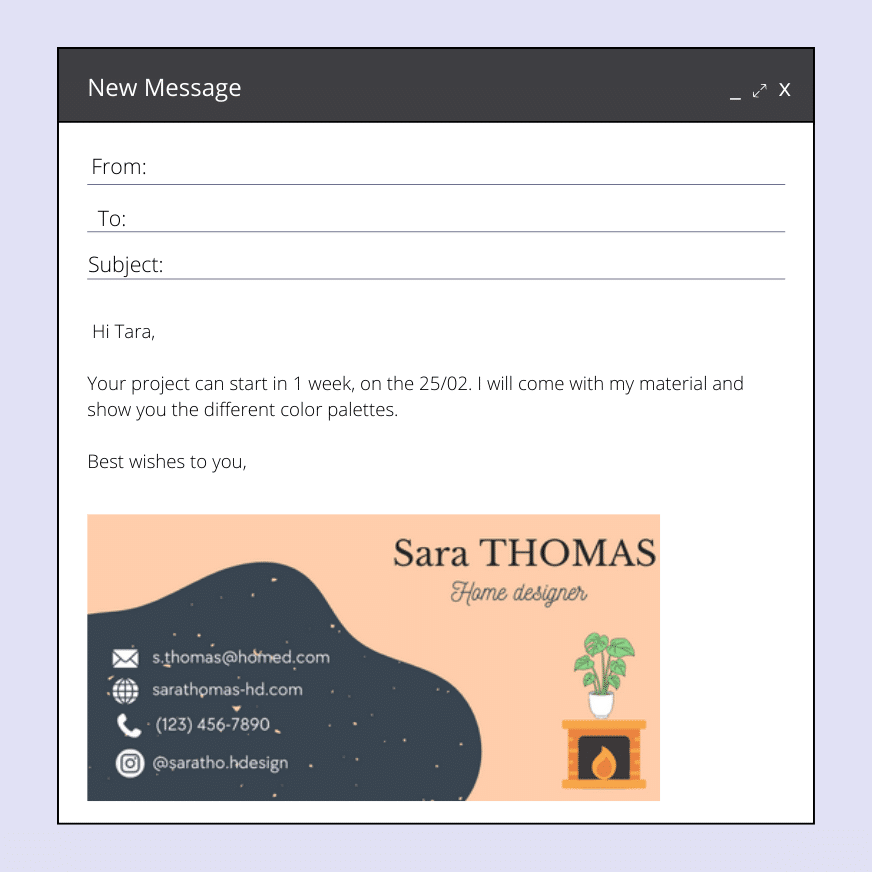
#10 Podpis, który zbiera wszystkie informacje
W tym przykładzie podpisu e-mail można dodać:
- Zdjęcie profilowe.
- Stronę internetową.
- Sieci społecznościowe.
- Numer telefonu.
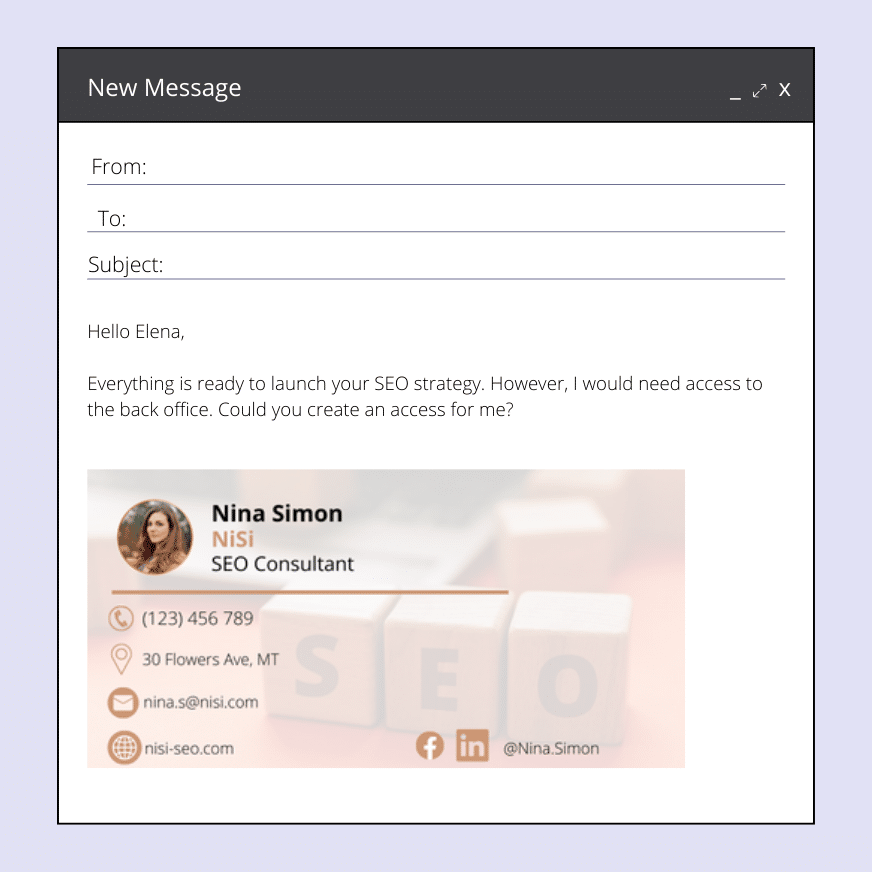
#11 Dodaj propozycję wartości
Aby klient zrozumiał, co możesz mu zaoferować, możesz dodać propozycję wartości w podpisie e-mail.
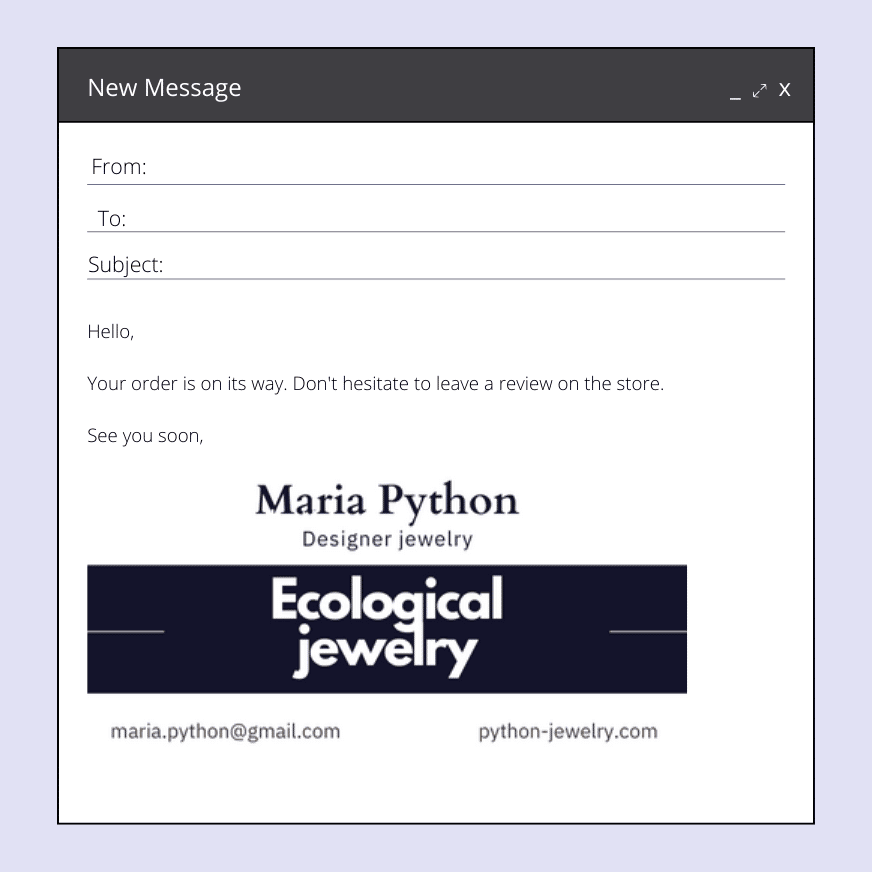
Podpis e-mail: HR
#12 z wezwaniem do działania
Jeśli zajmujesz się zasobami ludzkimi, interesujące może być dodanie małego przycisku, który prowadzi do ofert pracy. Następnie dodamy “call to action”.
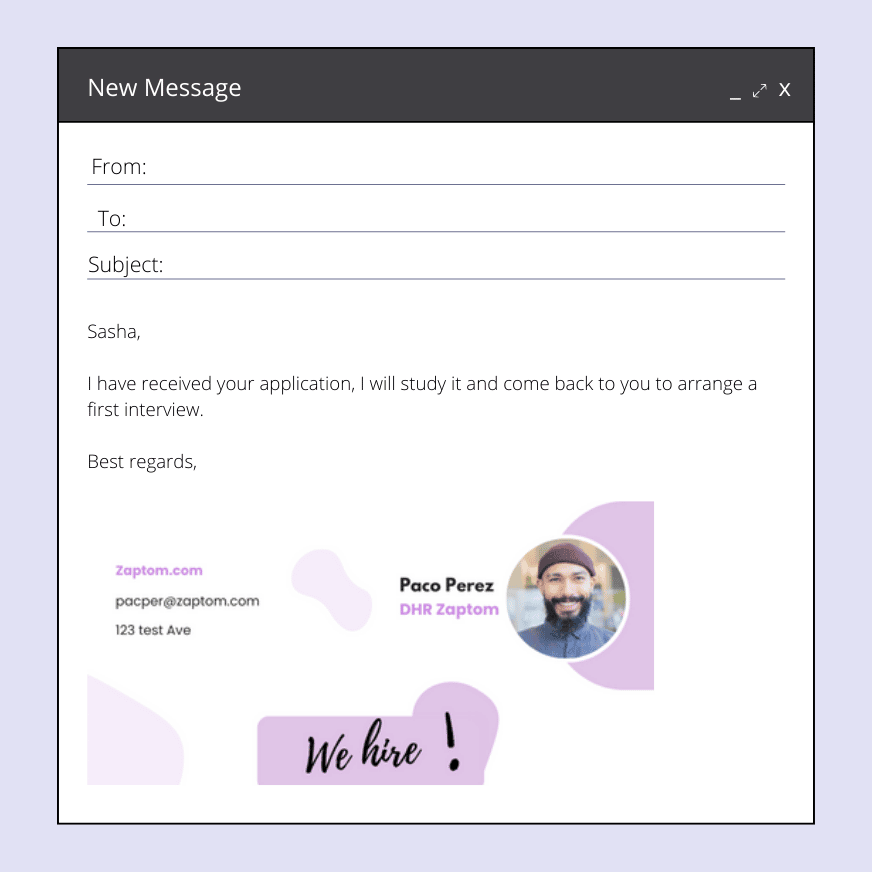
Podpis e-mail dla firm
#13 Skonfiguruj podpis e-mail dla całej firmy
Jeśli nie musisz wyróżniać konkretnej osoby w firmie, możesz skonfigurować podpis e-mail dla wszystkich pracowników. Definiowana jest tylko firma.
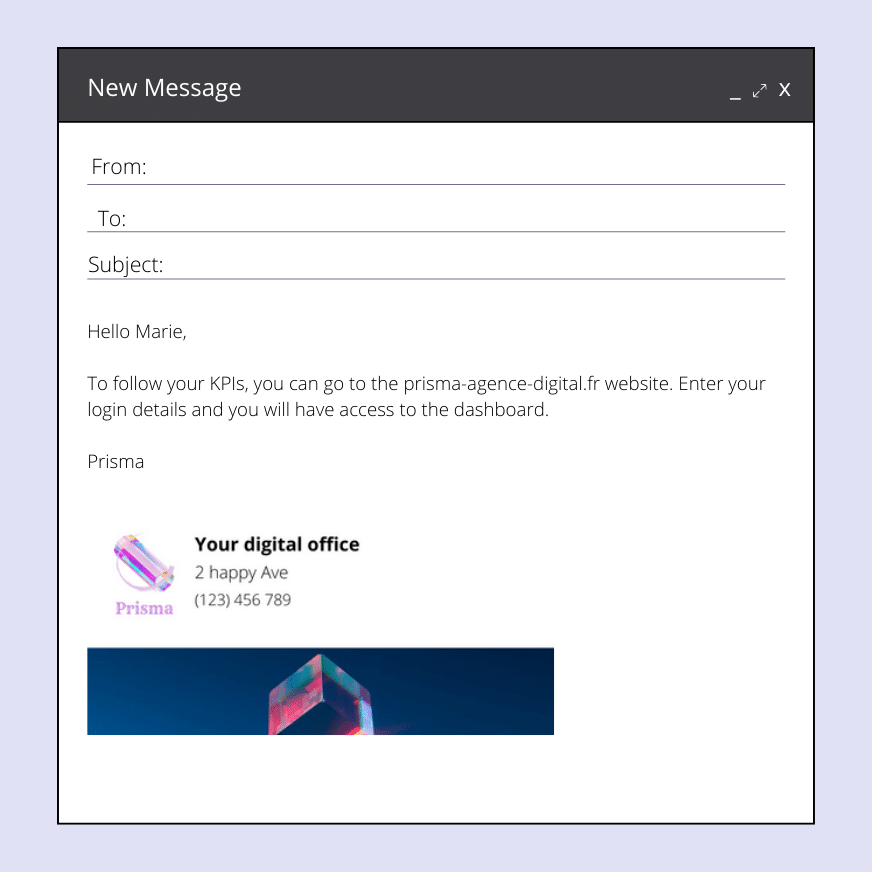
Jak uzyskać szablon podpisu e-mail, który Cię interesuje?
Widziałeś różne podpisy e-mail na moich przykładach. Jeśli jesteś zainteresowany ich posiadaniem, abyś mógł je modyfikować, damy Ci je 🎁.
Oto szablony, które można ponownie wykorzystać i modyfikować według własnego uznania.
[maxbutton id=”89″ url=”https://www.canva.com/design/DAFXQNzpvOk/8a3Lcn14DhLuNYnBpWb2NA/view?mode=preview#6″ ]
Być może nie jesteś zaznajomiony z Canva i w takim przypadku pokażę ci, jak pobrać projekt.
Po kliknięciu na link, który ci udostępniłem, pojawi się okno jak poniżej. 👇
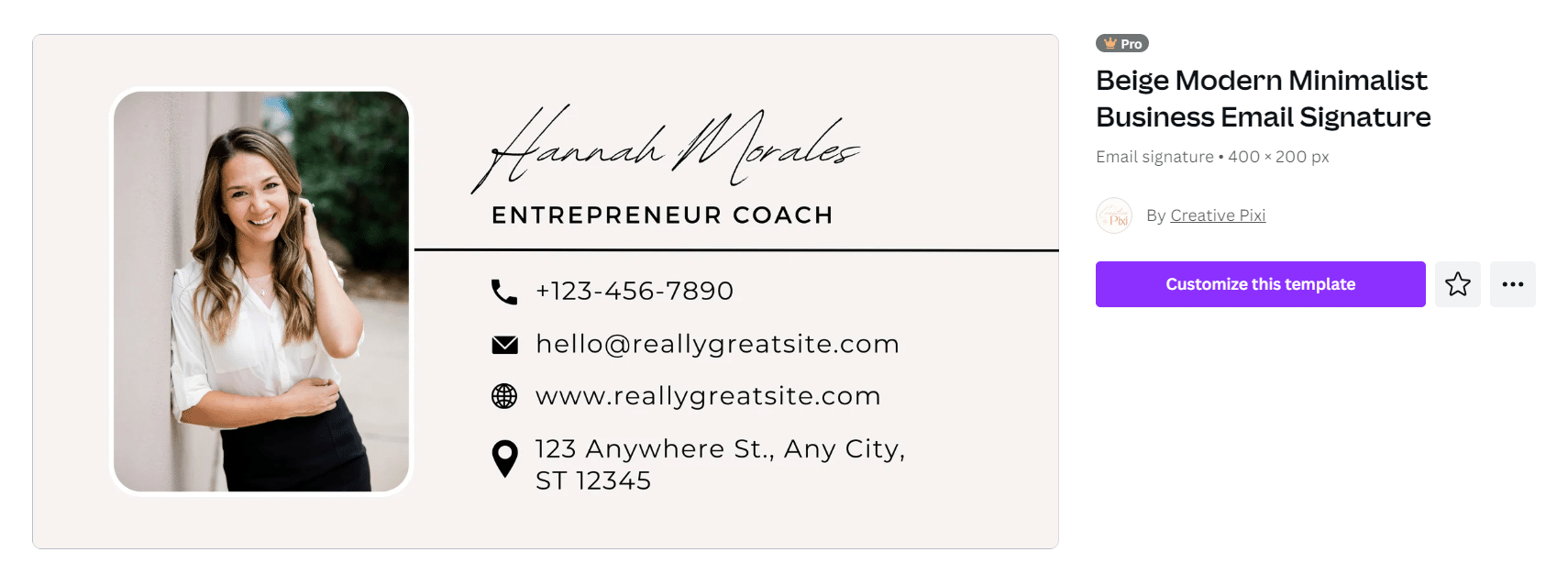
Następnie przejdziemy do kolejnych kroków:
- Klikamy na “Użyj szablonu”. Znajdziesz tam 13 szablonów dostępnych w 2 różnych językach.
- Wybierz szablon, który Ci się podoba i zmodyfikuj go, jeśli chcesz.
- Następnie kliknij na “Share” w prawym górnym rogu, a następnie na “Download” (Discharge).
- Wybierz odpowiedni format (PNG, jeśli jest to obraz, GIF, jeśli szablon ma GIF).
- Wprowadź numer strony, którą chcesz pobrać.
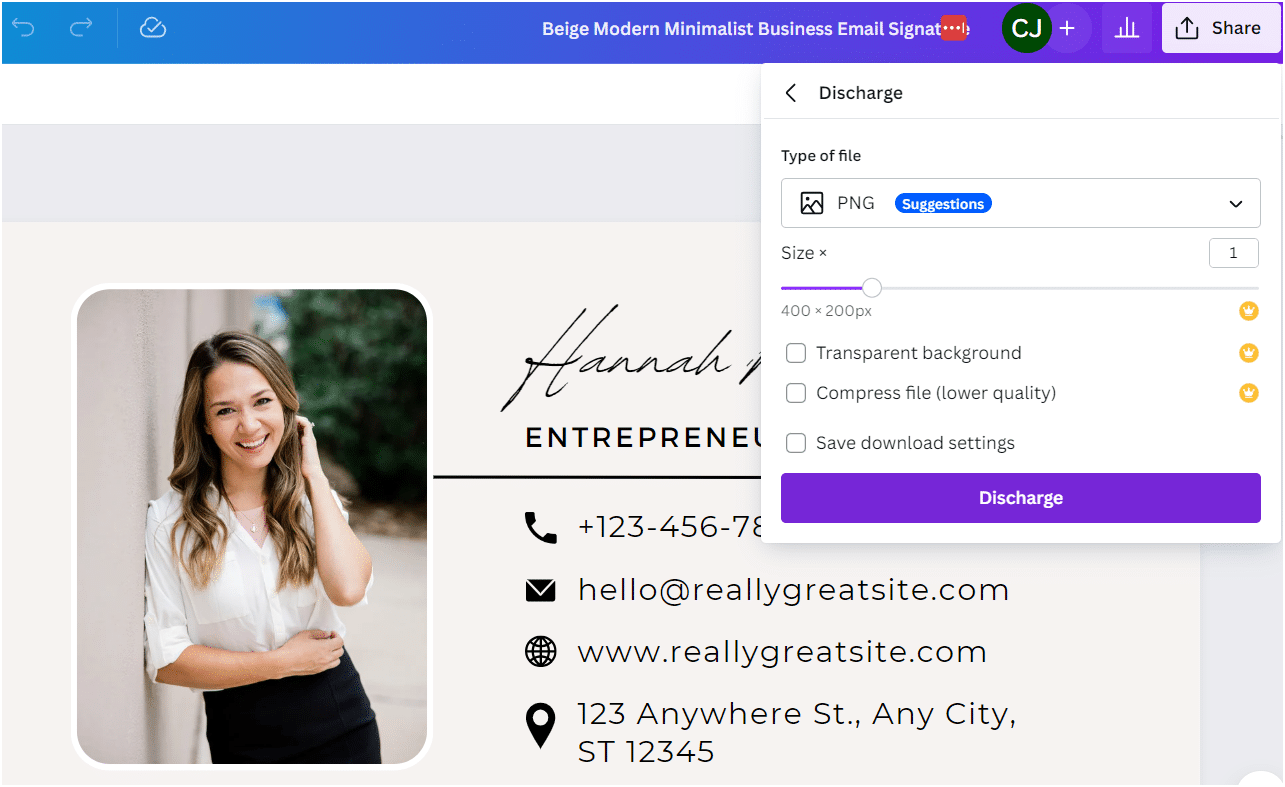
- Następnie kliknij “Gotowe”.
Jak skonfigurować podpis e-mail?
W zależności od używanego klienta poczty e-mail mogą występować pewne subtelności w zakresie ustawień. Ale nie panikuj, wyjaśnię ci, jak postępować zgodnie z tym, czego używasz.
1. Podpis e-mail w Outlooku
Aby skonfigurować podpis e-mail w programie Outlook, jest to bardzo proste ✅, wystarczy wykonać następujące kroki:
- Otwórz program Microsoft Outlook.
- Przejdź do “Wiadomość” w menu głównym i wybierz “Podpis”.
- Kliknij “Nowy”, aby utworzyć nowy podpis.
- Będziesz mógł nadać mu dowolną nazwę.
- Po kliknięciu na “Edit Signature” będziesz mógł skomponować swój własny podpis.
- Gdy będziesz zadowolony, wystarczy kliknąć na “Ok”.
Twój podpis e-mail został utworzony i będzie automatycznie dodawany na końcu wszystkich wysyłanych wiadomości. Możesz także ustawić różne podpisy dla różnych kont e-mail, jeśli masz ich kilka.
2. Podpis e-mail w usłudze Gmail
W Gmailu jest to równie proste, jak w Outlooku, a ja podam ci kroki, które należy wykonać:
- Wyjeżdżamy na Gmailu.
- Następnie należy kliknąć ikonę koła zębatego w prawym górnym rogu okna, aby uzyskać dostęp do ustawień konta.
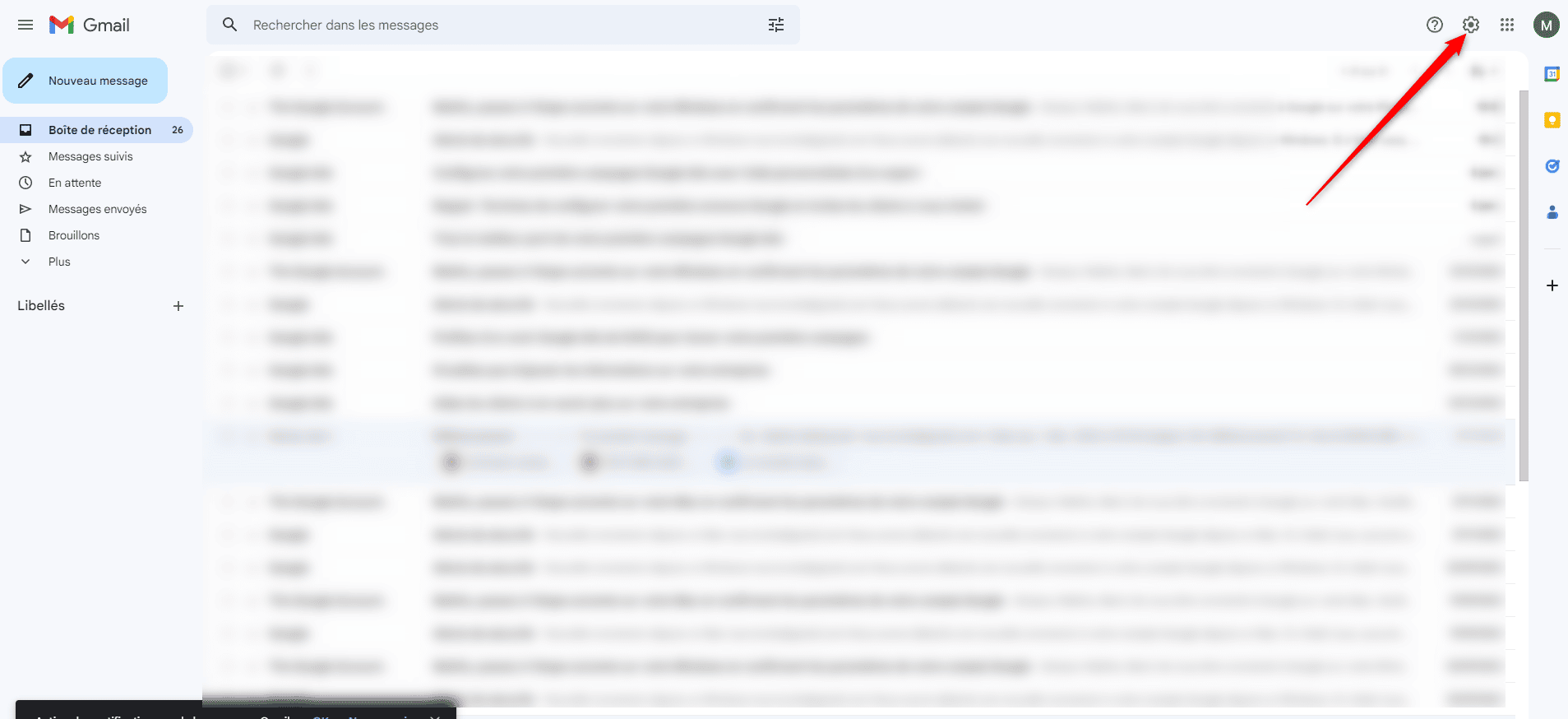
- Klikamy na “Wszystkie ustawienia”.
- Znajdź sekcję “Podpis”, będziemy “Utwórz” podpis.
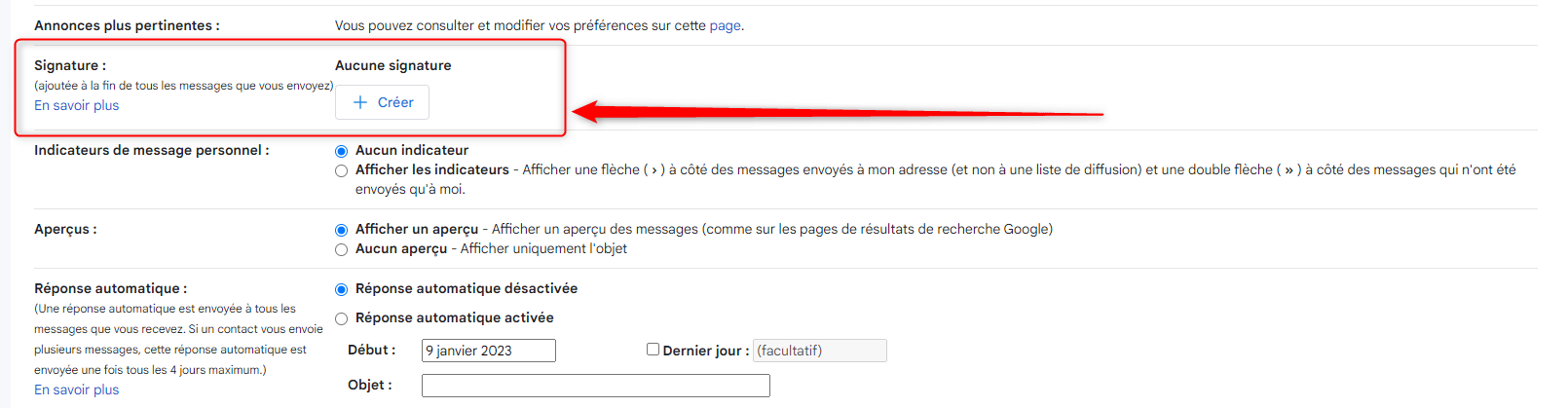
- Nazwij swój podpis.
- Wprowadź tekst podpisu w polu tekstowym. Możesz użyć zwykłego tekstu lub dodać łącza, obrazy lub grafikę.
- Po zakończeniu kliknij przycisk “Zapisz zmiany”.
3. Podpis Yahoo Mail
Podobnie jak w przypadku innych klientów wiadomości LinkedIn, łatwo jest skonfigurować Yahoo Mail, aby skonfigurować swój podpis.
Oto jak to zrobić:
- Otwieramy Yahoo Mail.
- Następnie klikamy na “Ustawienia” w prawym górnym rogu strony.
- Następnie wybieramy “Inne ustawienia” ⚙️.
- Następnie klikamy na “Mail writing”.
- Musisz aktywować przycisk, aby wstawić podpis.
- Wprowadzamy tekst i zapisujemy.
4. Podpis Apple Mail
Oto kroki, aby utworzyć podpis e-mail w Apple Mail:
- Jak zwykle, otwórz aplikację “App mail”.
- Następnie wybierz “Preferencje”> “Podpis”.
- Wybierz adres e-mail, z którym chcesz powiązać podpis.
- Nazwij swój podpis ✒️.
- Wpisz tekst i zamknij aplikację, aby go zapisać.
5. Podpis e-mail w programie Thunderbird
Jeśli twoim klientem poczty e-mail jest Thunderbird (stworzony przez Mozillę), oto procedura tworzenia własnego podpisu:
- Otwórz aplikację Thunderbird 🕊️ i kliknij menu “Narzędzia” > Ustawienia konta.
- Wybierz konto, z którym chcesz powiązać swój podpis.
- Wpisz tekst w polu “Tekst podpisu”.
- I możesz zamknąć, Twój podpis pojawi się w Twojej wiadomości.
Oczywiście możesz również dodać obraz, po prostu przejdź do menu “Wstaw” >Obraz, wybierz obraz i kliknij “Ok”.
Wskazówki dotyczące tworzenia darmowego podpisu e-mail
Oto kilka wskazówek dotyczących tworzenia profesjonalnego podpisu e-mail. 👇🏼
#1 Krótkie i zwięzłe wiadomości e-mail
Aby przejść od razu do rzeczy, nie ma potrzeby pisania długich akapitów. Celem jest, aby odbiorca znał tajniki wiadomości e-mail.
Dotyczy to również podpisu e-mail. Im szybciej zostanie przeczytany, tym lepiej. Nie potrzebujemy tysiąca linijek, aby zrozumieć, kim jesteś i jaką rolę pełnisz w swojej firmie.
#2 Uwzględnij istotne dane
Aby można Cię było łatwo rozpoznać, musisz zawrzeć istotne dane. Elementy takie jak trzecie imię, data urodzenia i waga nie są zatem obowiązkowe w podpisie e-mail.
Tak, przykro mi, nikt nie musi wiedzieć, że twoje trzecie imię to Luna… 🌜
#3 Dodawanie obrazu
Jeśli miałeś już do czynienia ze swoimi odbiorcami, czasami sam widok Twojego zdjęcia sprawi, że nie będą musieli iść dalej, aby dowiedzieć się, kim jesteś.
Ponadto zdjęcie lub logo nadaje podpisowi bardziej profesjonalny wymiar, a to pozwala grać na bliskości z odbiorcą.
#4 Prezentacja
Nawet w przypadku podpisu musisz zrobić coś estetycznego. Po pierwsze dlatego, że wygląda bardziej profesjonalnie, a po drugie dlatego, że jest przyjemniejszy dla osoby otrzymującej wiadomość e-mail.
Dlatego nie należy wybierać czcionki, która jest trudna do odczytania, aby osoba, która otrzyma wiadomość e-mail, nie zastanawiała się nad tym, do kogo należy ta wiadomość.
#5 Unikaj przeładowania informacjami
Wiąże się to z tym, co już powiedzieliśmy powyżej o uwzględnianiu tylko niezbędnych danych.
Jeśli możemy dowiedzieć się, kim jesteś przy minimalnej ilości informacji, wygrałeś wszystko w swoim podpisie e-mail.
#6 Test podpisu
Jak sprawdzić, czy Twój podpis ma odpowiednie proporcje, jest przyjemny dla oka i czytelny? Jest tylko jedno rozwiązanie – wysłać do siebie maila.
Dzięki temu będziesz mógł zdecydować, czy Twój podpis wymaga jeszcze poprawy, czy nie.
Wnioski: Generowanie podpisu email
Cóż, to by było na tyle, jeśli chodzi o podpisy e-mail. Aby ci to ułatwić, podsumujemy to, co widzieliśmy w tym artykule.
Widzieliśmy, czym był podpis e-mail i do czego był używany, podałem 13 przykładów podpisów e-mail, które można ponownie wykorzystać. I 7 darmowych generatorów podpisów e-mail! 👏
Widzieliśmy, jak skonfigurować podpis poczty zgodnie z klientem poczty, rady dotyczące tworzenia podpisu, a także różne narzędzia pomagające w jego tworzeniu.
FAQ artykułu
Dodanie podpisu e-mail na końcu wiadomości ma na celu upewnienie się, że odbiorca Cię rozpozna. 🪶
Czym jest dobry podpis e-mail?
Dobry podpis e-mail zazwyczaj zawiera następujące elementy:
- Imię i nazwisko,
- Tytuł lub zajmowane stanowisko,
- Nazwa firmy lub organizacji,
- Adres e-mail,
- Numer telefonu (opcjonalnie),
- Adres fizyczny (opcjonalnie),
- Linki do profesjonalnych sieci społecznościowych (opcjonalnie).
Jak utworzyć podpis e-mail?
Istnieje kilka sposobów na utworzenie podpisu e-mail za darmo, oto kilka prostych opcji:
- Generatory online: Istnieje wiele generatorów podpisów online, które umożliwiają tworzenie podpis ów na podstawie predefiniowanych szablonów. Wszystko, co musisz zrobić, to wprowadzić swoje dane i dostosować podpis, dodając obrazy, logo, linki itp.
- Edytor tekstu: Możesz również użyć edytora tekstu do stworzenia swojego podpisu. Wszystko, co musisz zrobić, to wprowadzić informacje, sformatować tekst i dodać obrazy lub logo (jeśli wiesz jak).
- Program do projektowania graficznego, taki jak Canva, oferuje opcje tworzenia estetycznych i profesjonalnych podpisów.
- Funkcje klienta poczty e-mail: Niektóre klienty poczty e-mail, takie jak Outlook i Gmail, mają wbudowane funkcje tworzenia i zarządzania podpisami. Wszystko, co musisz zrobić, to wykonać kroki konfiguracji, aby utworzyć podpis.
Omówiliśmy wszystko, teraz wiesz wszystko, co trzeba wiedzieć o podpisie e-mail. 🚀









